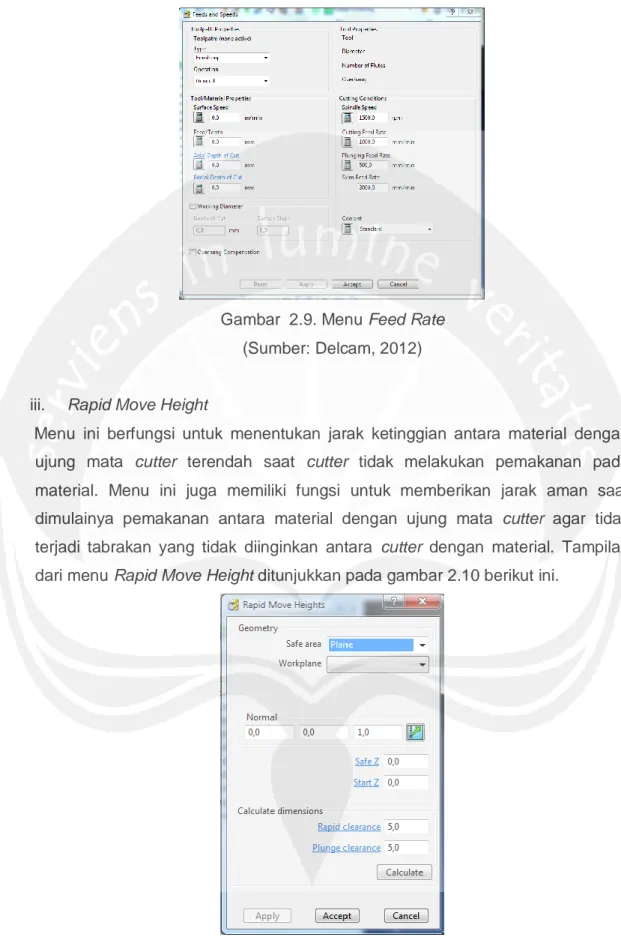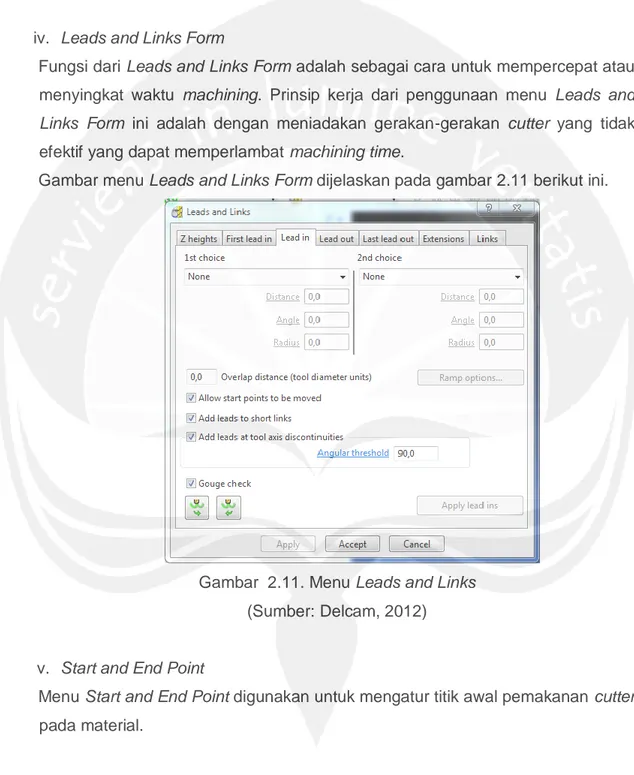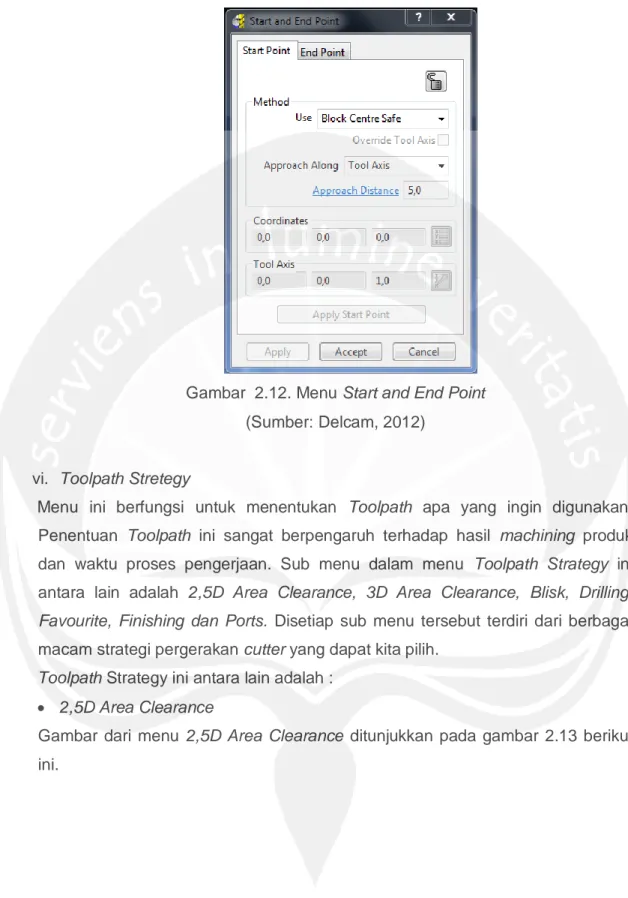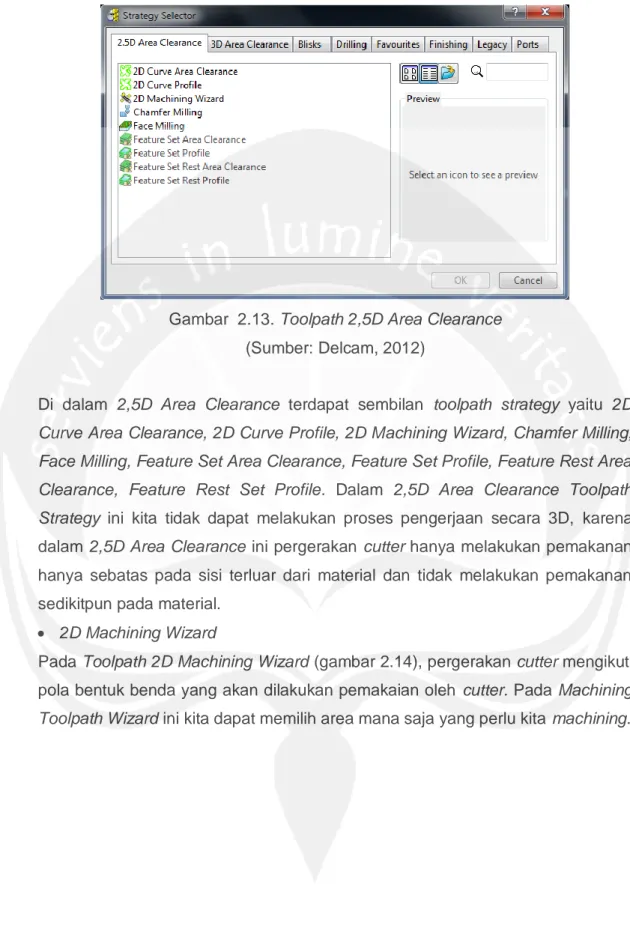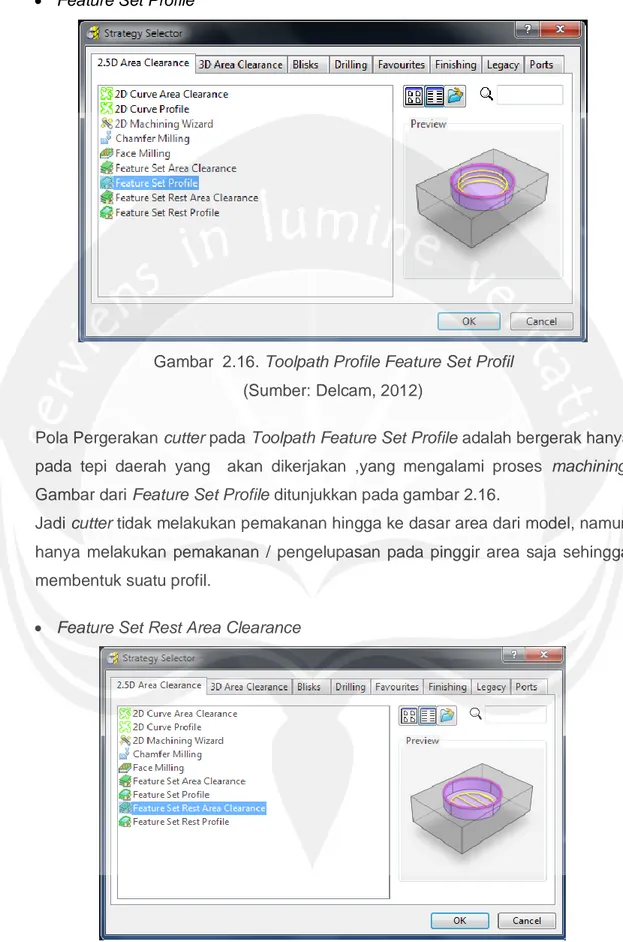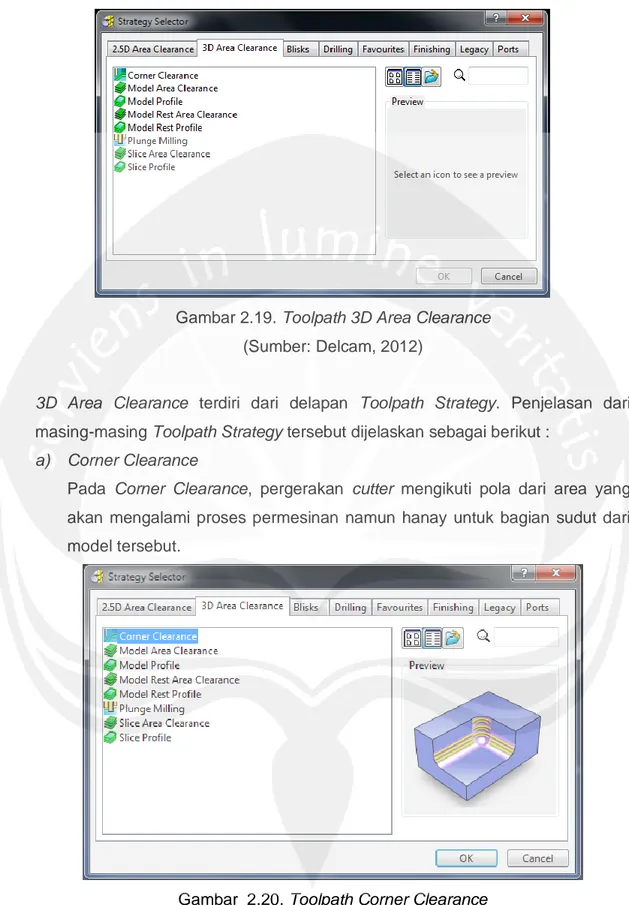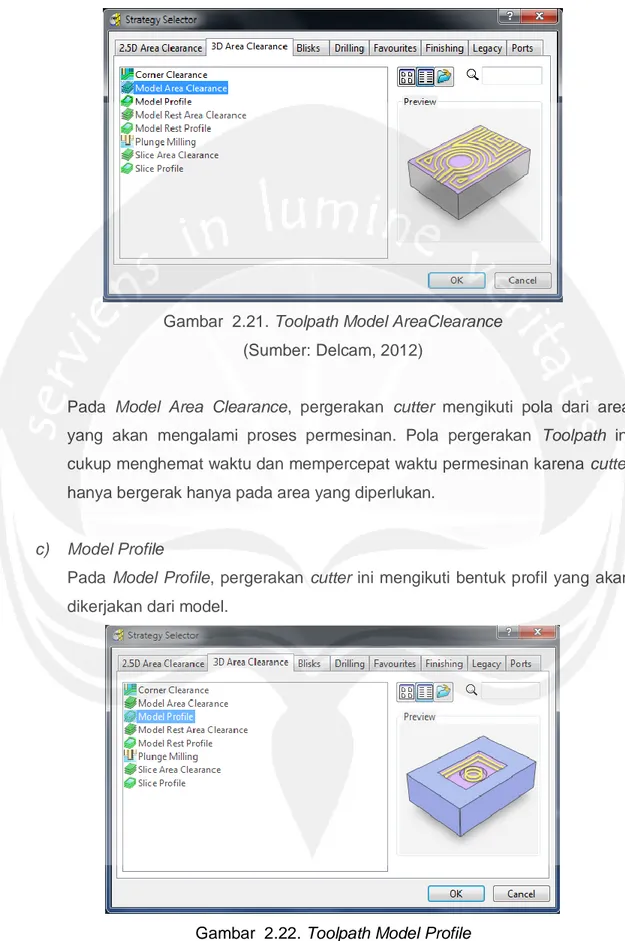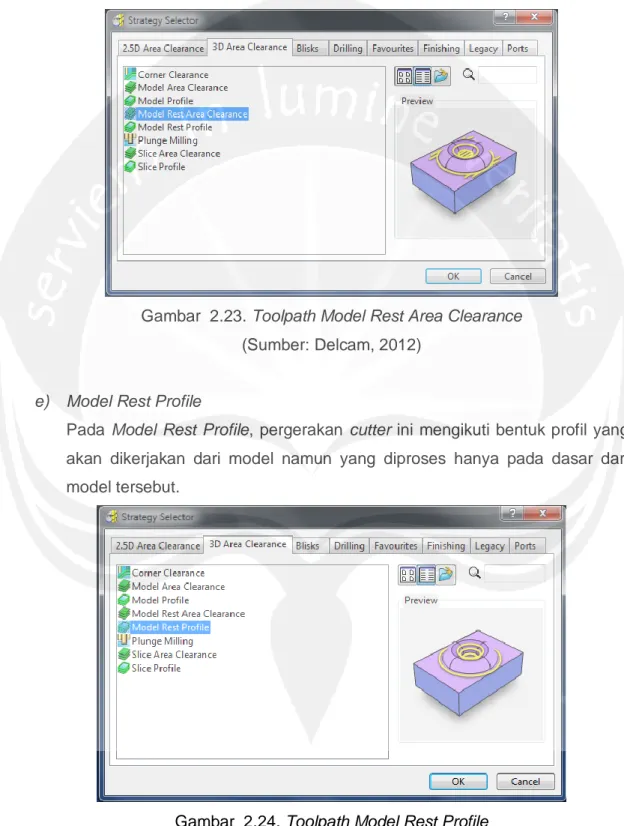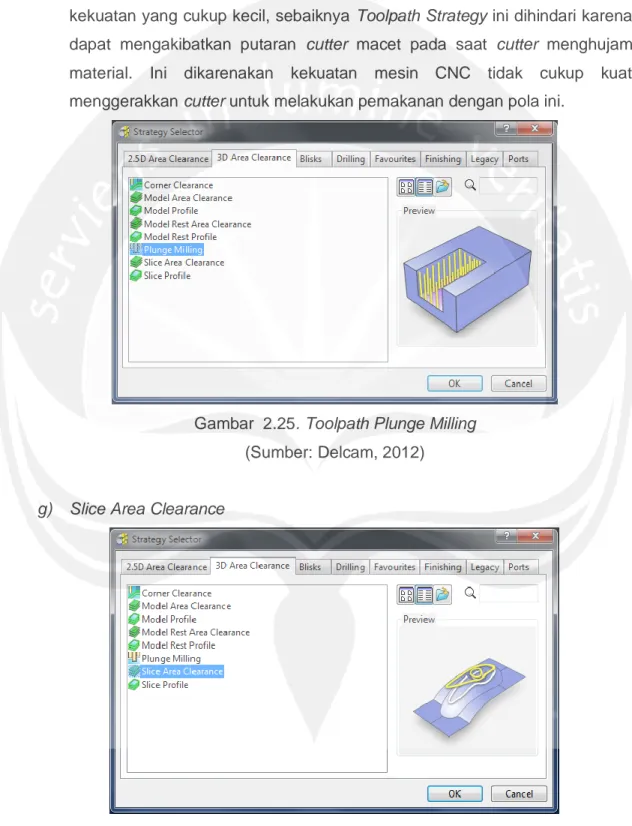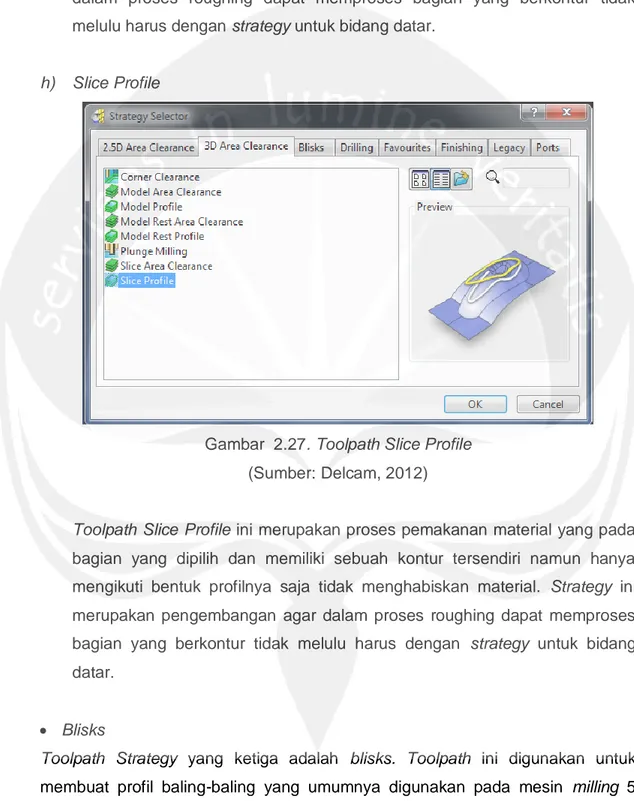5
BAB 2TINJAUAN PUSTAKA DAN DASAR TEORI
2.1. Tinjauan Jurnal
Penelitian Nicola (2012) membahas tentang pembuatan packaging cokelat dengan bentuk Candi Prambanan. Dalam penelitian yang dilakukannya, digunakan metode kreatif yakni brainstorming dan sinektik. Setelah didapatkan gambaran desain yang diinginkan, dilanjutkan dengan proses pendesainan dengan software PowerShape 7240 dan PowerMill 8. Proses permesinan menggunakan mesin Rolland MDX-40 dan bahan yang digunakan dalam pembuatan pola cetakan adalah kayu pinus.
Chandra (2013) melakukan penelitian tentang pola cetakan packaging cokelat bentuk Menara Kudus dan packaging dari cokelat bentu Menara Kudus dengan bahan Polyvinyl Chloride (PVC) rigit sheet plastic. Metode yang digunakan dalam perancangan adalah systematic approach (Pendekatan sistematis).Perancangan CAD pola cetakan packaging cokelat bentuk Menara Kudus menggunakan software 3D PowerSHAPE 2012 dan CAM menggunakan PowerMILL 2012. Proses permesinana dilakukan menggunakan mesin Roland MDX-40. Material yang digunakan dalam pembuatan pola cetakan packaging cokelat bentuk Menara Kudus adalah kayu pinus dan pembuatan packaging cokelat bentuk Menara Kudus menggunakan Polyvinyl Chloride (PVC) rigit sheet. Proses pembuatan packaging cokelat bentuk Menara Kudus menggunakan proses thermoforming.
Tujuan dari penelitian yang sekarang adalah untuk mendapatkan prototyping packaging cokelat berbentuk Tugu Yogyakarta dan packaging cokelat Tugu Yogyakarta dengan bahan Plastik PVC. Perancangan desain (CAD) packaging menggunakan software 3D PowerShape 2012 dan perancangan CAM packaging menggunakan software PowerMill 2012. Proses permesinan dilakukan dengan menggunakan mesin CNC YCM 1020 A. Bahan baku yang digunakan dalam memproduksi prototype packaging adalah Ebalta dan untuk proses pembuatan packaging Tugu Yogyakarta dengan bahan Plastik PVC adalah dengan proses Thermoforming.
6
Perbedaan penelitian terdahulu dengan penelitian yang sekarang, dapat dilihat pada Tabel 2.1.
7
Tabel 2.1. Tabel Perbedaan Penelitian Terdahulu dengan Penelitian Sekarang
DESKRIPSI
PENELITIAN
Nicola (2012) Chandra (2013) Sekarang
OBJEK PENELITIAN
Packaging cokelat bentuk Candi Prambanan
Packaging untuk cokelat bentuk Menara Kudus
Packaging untuk cokelat bentuk Tugu Yogyakarta
TUJUAN PENELITIAN
Mendapatkan desain model packaging , pola kemasan, dan prototype packaging cokelat bentuk Candi
Prambanan
Memperoleh packaging cokelat bentuk menara kudus sesuai
keinginan dari CV.X
Mendapatkan hasil rancangan kemasan dan prototype kemasan
cokelat bentuk Tugu Yogyakarta
METODE Metode Kreatif Pendekatan Sistematis Pendekatan Design for Functionality
HASIL PENELITIAN
Hasil akhir desain packaging, pola kemasan, dan packaging cokelat
bentuk Candi Prambanan
Hasil akhir pola cetakan packaging dan packaging cokelat bentuk
Menara Kudus
Hasil akhir pola cetakan packaging dan packaging cokelat bentuk Tugu
8
2.2. Dasar Teori2.2.1. Packaging
Packaging atau kemasan yang terdapat pada suatu produk dapat diartikan sebagai wadah atau pembungkus yang berguna untuk mencegah kerusakan-kerusakan yang mungkin terjadi pada produk yang dikemasnya. Seperti yang sudah dijelaskan diatas, bahwa kemasan dibedakan menjadi beberapa tingkatan yaitu kemasan primer, sekunder, tersier dan kemasan kuartener. Kemasan primer adalah kemasan yang bersentuhan langsung dengan produk, contohnya kaleng logam, botol kaca, kertas karton, dan kantong plastik. Sedangkan kemasan sekunder merupakan kemasan produk yang kedua, dan biasanya berisi sejumlah kemasan primer dan terkadang dirancang sedemikian rupa untuk menampilkan kemasan dan produk yang utama. Untuk kemasan tersier, terdiri dari sejumlah kemasan sekunder. Contoh yang paling umum mengenai kemasan tersier adalah pallet. Dalam perdagangan Internasional, kemasan kuartener sering digunakan untuk dijadikan fasilitas dalam menangani kemasan tersier. Dan umumnya merupakan wadah logam hingga panjang 40 m yang dapat menyimpan banyak pallet. (Robertson, 2010).
Adapun empat fungsi utama dan saling berhubungan dari sebuah packaging adalah sebagai penahan (containment), pelindung (protection), kenyamanan (convenience), dan sebagai sarana komunikasi (communication). (Robertson, 2006 di dalam Robertson, 2010).
a. Kemasan sebagai Penahan.
Fungsi kemasan ini sangat umum dan sangat jelas terlihat, dan juga merupakan fungsi yang paling mendasar dari sebuah kemasan produk. Fungsi kemasan sebagai penahan memiliki kontribusi yang sangat besar dalam menjaga produk tetap aman pada saat produk tersebut berpindah dari satu tempat ke tempat lainnya.
b. Kemasan sebagai Pelindung.
Tujuan utama dari kemasan dengan fungsi sebagai pelindung adalah untuk melindungi isi yang terbungkus didalamnya dari lingkungan luar seperti debu, bakteri, guncangan, dan lainnya.
c. Kemasan sebagai Kenyamanan.
Kemudahan dalam menggunakan, mengkonsumsi atau memakai produk adalah salah satu fungsi kemasan dalam hal kenyamanan-nya terhadap konsumen yang menggunakan produk tersebut. Sebagai contoh, air minum kemasan botol yang
9
dedesain sedemikian rupa guna mempermudah konsumen dalam membuka dan menutup dengan mudah saat berada di perjalanan atau kendaraan.
d. Kemasan sebagai Sarana Komunikasi.
Terdapat istilah “sebuah packaging harus melindungi apa yang dijualnya dan menjual apa yang dilindunginya” sehingga kemasan tersebut juga berperan sebagai “silent salesman”. Maksudnya adalah tidak hanya berperan sebagai pelindung, tetapi sebuah kemasan harus memiliki kekuatan dalam menarik minat konsumen untuk membeli produk yang ditawarkannya dengan pesan yang diisyaratkan pada kemasannya tersebut baik berupa gambar, grafik maupun kata-kata menarik.
Hampir 70% kemasan digunakan untuk makanan dan minuman, selebihnya digunakan untuk obat-obatan, kosmetik, pakaian maupun alat elektronik. (Limited, 2012). Dalam pengemasan makanan, bahan-bahan yang umum digunakan antara lain kertas, metal (berupa kaleng), maupun plastik.
2.2.2. Polivinilclorida (PVC)
Polivinil clorida biasa disingkat PVC, adalah polimer termoplastik urutan ketiga dalam hal jumlah pemakaian didunia setelah polietilena dan polipropilena. Di seluruh dunia, lebih dari 50% PVC yang diproduksi dipakai dalam konstruksi. Sebagai bahan bangunan, PVC relatif lebih murah, tahan lama dan mudah dirangkai. PVC dapat dibuat menjadi lebih elastis dan fleksibel dengan penambahan plasticizer, umunya ftalat. PVC yang fleksibel ini umumnya dipakai untuk bahan pakaian, perpipaan, atap dan instalasi kabel listrik. Selain itu, PVC juga merupakan bahan plastik yang aman bagi makanan (food Grade); oleh karena itu, biasanya PVC digunakan untuk pembungkusan makanan dan botol minum.
PVC diproduksi dengan cara polimerisasi monomer vinil klorida. Karena 57% massanya adalah klorida, PVC adalah polimer yang menggunakan bahan baku minyak bumi terendah diantara polimer lainnya. Daur ulang PVC saat ini tidak popular karena biaya untuk menghancurkan dan memproses kembali resin PVC lebih mahal daripada membuat PVC dari bahan bakunya.
Selain PVC, menurut (Limited, 2012) terdapat 15 polimer plastik (organik dan polimer alami) lainnya, antara lain:
10
Low Density Polyethylene (LDPE)
High Density Polyethylene (HDPE)
Linear Low Density Polyethylene (LLDPE)
Polypropylene (PP)
Polystyrene (PS)
Polyethylene Teraphthalate (PET)
Polyamide (PA)
Acrylonitrile Butadiene Styrene (ABS)
Styrene Acrylonitrile (SAN)
Polyethylene Naphthalate (PEN)
Ethylene Vinyl Acetate (EVA)
Ethylene Vinyl Alcohol (EVOH)
Poly Vinyl Alcohol (PVOH)
Polycarbonate (PC)
Poly Lactic Acid (PLA)
Selain karakteristik diatas, PVC juga memiliki sifat yang tipis, elastis namun cukup kuat, transparan dan memiliki daya tahan yang baik untuk senyawa kimia (acids dan bases), lemak dan minyak. (Marsh & Bugusu, 2007).
2.2.3. Design For Functionality
Desain fungsional sangat berperan penting dalam memastikan kualitas desain dan inovasi produk. Produk yang bermasalah pada fungsi utamanya tidak akan laku, walaupun memiliki detail produk yang mutakhir/canggih sekalipun. Banyak contoh yang ada, produk yang dipasarkan dan dijual sebagai kemutakhiran/kecanggihan fitur yang ditawarkan produsen ke konsumen tetapi gagal menunjukkan kemampuannya berdasarkan fungsi yang dimaksudkan dan juga dengan cara yang sangat tidak memuaskan. Misalnya saja, “The Eastman Kodak disk camera” kamera yang memiliki hampir 40 fitur kegunaan didalamnya. Namun, karena “noise” dalam sinyal output dan efek negatif dari kualitas gambar saat kamera mengambil foto, kamera Kodak tersebut dianggap sebagai sebuah kegagalan (kamera gagal menyediakan fungsi yang dimaksudkan, yaitu mengambil gambar dengan hasil yang bagus).
11
Gambar 2.1. Method For Functionality
(Sumber : (Mital, Desai, Subramanian, & Mital, 2008) )
Penggunaan metode dengan pendekatan design for functionality ini, ditujukan untuk mendapatkan kriteria produk untuk kemasan cokelat nantinya agar kemasan tersebut sesuai dengan fungsi-fungsi yang diharapkan oleh pihak UMKM. Gambar diatas (gambar 2.1) merupakan gambaran dari metode yang diusulkan untuk menyelesaikan permasalahan desain berdasar pada fungsi.
Pada metode tersebut, terdapat tiga fase yaitu fase awal atau fase pengenalan masalah, dan yang kedua adalah fase pengembangan kriteria yang terdiri dari beberapa pendalaman materi seperti studi kasus, best practices hingga wawancara desain. Dan fase ketiga merupakan fase Process Testing (Reliability Testing dan Validity Testing). Reliability Testing terfokus pada seberapa baik konsistensi pengukuran (teknik atau proses yang dipakai), sedangkan Validity Testing terfokus pada seberapa baik teknik atau proses yang digunakan untuk mengukur. (Mital et al., 2008).
12
2.2.4. Software PowerShape 2012Software CAD PowerSHAPE (PS) dari PT. Delcam menyediakan “lingkungan” untuk menjadikan ide-ide produk dari konsep menjadi kenyataan. PowerSHAPE menawarkan kebebasan untuk memanipulasi bentuk permukaan dari model CAD, untuk membangun dari wireframe dan membuat perubahan menyeluruh dengan fitur operasi solid dan editing. PowerSHAPE mengikuti filosofi “Simple to create, easy to modify”. PowerSHAPE mencakup semua inti alat untuk permodelan dan juga seumlah fitur yang difokuskan khususnya untuk kebutuhan para desainer.
PowerSHAPE adalah sebuah paket software pemodelan, dimana didalamnya meliputi modul basic functionality dan several specialized; PS-Drafts (untuk membuat gambar secara detail), Mold (untuk membuat mold tools), PS-Electrode (a wizard for generating PS-Electrode from a solid model), PS-Assembly (untuk memodelkan proses perakitan dari gambar kerja solid) dan PS-Render (untuk menampilkan gambar dengan kualitas visual yang baik).
Untuk memulai PowerSHAPE, lakukan double click pada Icon PowerSHAPE 2012. Pertama kali, sebagai tampilan awal maka layar akan tampak seperti di gambar 2.2.
Gambar 2.2. Tampilan Awal PowerSHAPE 2012 (Sumber: Delcam, 2012)
PowerSHAPE secara otomatis akan membuka dokumen baru sebagai new project, model gambar baru yang sudah kita gambar dapat disimpan dalam file baru ataupun disimpan sebagai perbaikan atau revisi dari file yang dibuka
13
sebelumnya. PowerSHAPE memiliki kemampuan membuka beberapa data untuk kemudian melakukan proses pengkopian data dari data yang satu ke yang lain.
Selanjutnya di gambar 2.3. adalah level and colour selections, layer icon dinamakan level, ketika icon ini diklik maka akan tertampil daftar secara mendaftar level-level dari item-item model atau bagian-bagian gambar.
Gambar 2.3. Icon Kreasi dan Level Layer (Sumber: Delcam, 2012)
Yang termasuk dalam Icon kreasi (The creation Icons) adalah selector, workplane, point, line, arc, curve, surface dan solid. Icon ini menunjukan isi dari masing Icon kreasi, ini akan menyediakan pilihan-pilihan dari masing-masing Icon yang dipilih.
Pada bagian bawah layar adalah Workplane selector, Principal Plane selector, the grid definition, the cursor positions, the tolerance and the XYZ position input area.
a. Mouse
Masing-masing dari ketiga tombol mouse memiliki operasi yang berbeda dengan menggunakan ALT, Ctrl or Shift key di dalam PowerSHAPE.
Icon kreasi
14
Tombol kiri mouse: Picking dan selecting. Tombol ini digunakan untuk memiliki item dari menu, menginputkan data serta memilih bagian dari model ini.
Tombol tengan mouse atau wheel: dynamics .Zooming: tekan-tahan tombol Ctrl dan gerakan wheel keatas untuk memperbesar dan ke bawah untuk memperkecil. Panning: tekan-tahan tombol Shift dan juga dengan tombol wheel kemudian gerakan mouse ke arah yang ingin kita lihat. Rotating: tekan-tahan wheel dan gerakan mouse maka sudut pandang akan berputar sesuai dengan arah gerakan mouse. Wheel dapat juga digunakan untuk scrool text.
Tombol kanan mouse: special menus (menu spesial). Ketika tombol ini ditekan maka akan muncul menu baru pada pointer. Jika tidak memilih apapun maka view menu akan muncul. Jika garis yang dipilih misalnya, maka menu garis (line) akan muncul.
b. Standard Views
Dengan memilih ke axis atau arah dari axis tersebut akan mempengaruhi Workplane yang aktif ataupun world orientations. Ketika Icon dipilih maka model akan ditampilkan dari sudut pandang Icon tersebut.
Kanan - melahat model dari arah X-axis
Depan - melihat model dari arah Y-axis
Atas - melihat model dari arah Z-axis
Kiri – melihat model ke arah X-axis
Belakang – melihat model kearah Y-axis
Bawah – melihat model ke arah Z-axis
Iso 1 – memperlihatkan pandangan standar Isometric
Iso 2 – memperlihatkan pandangan Isometric dirotasikan 90º terhadap Z-axis
Iso 3 – memperlihatkan pandangan Isometric dirotasi 180º terhadap Z-axis
15
Membagi pandangan dari depan, atas samping dan Isometric menggunakan 3rd angle projection.
Membagi pandangan memperlihatkan depan, atas, samping dan Isometric menggunakan 1st angle projection.
Keyboard shortcut untuk view adalah, Alt + 1, untuk Iso 1. Dengan mengaktifkan Num Lock pada keyboard, kita juga dapat menggunakan number pad dengan tombol Alt untuk mengubah pandangan. Di sini juga ditampilkan perspective mode option, di mana model ditampilkan dalam berbagai sudut pandangan yang lebih nyata dengan bagian yang terdekat ditampilkan seolah lebih besar dari bagian yang lebih jauh.
c. Variable Views
Sembilan Icon variable selanjutnya meliputi variasi dari viewing option, meliputi zooming dan panning.
Resixe view – mengepaskan ukuran model kedalam layar/area gambar (graphics window).
Zoom in – memperbesar ukuran model/gambar
Zoom out – memperkecil ukuran model/gambar
Zoom 1:1 – menampilkan model pada ukuran sebenarnya
Zoom center – menempatkan daerah/area pada bagian model untuk di zoom in atau di zoom out
Zoom window – menempatkan kkotak pada bagian model untuk di zoom.
Pan – menggerakkan (menempatkan) model tanpa merubah ukuran maupun rotasinya.
Rotate mode – ketika dipilih maka gerakan mouse akan merotasi pandangan terhadap model.
Last view – mengubah tampilan pada tampilan langkah sebelumnya. d. Model display option
Icon-icon di bawah ini mengontrol bagaimana model akan ditampilkan.
Smoothess shading – menampilkan model dengan efek berlapis tipis untuk menunjukan kehalusan.
16
Hidden wire – menampilkan model jika terbuat dari garis tapi tidak menampilkan garis yang terletak di dalam model.
Shaded view – menampilkan model jika terbuat dari solid material
Transparent view – menampilkan model jika model itu transparent.
Shaded wire – menampilkan model sebagai tetapi solid tetapi juga menunjukan alur wireframe-nya.
Render view – menampilkan model secara rendered view.
Toggle inside material – menunjukkan material yang didalam model apakah shaded atau tidak.
e. PowerSHAPE Models
Model PowerSHAPE dapat berisi dari bagian-bagian yang bervariasi, tapi pada dasarnya dapat dikategorikan menjadi tiga macam; wireframe, surface, dan solids.
Wireframe in PowerSHAPE (wireframe pada PowerSHAPE)
Yang termasuk wireframe adalah lines (garis), arcs (garis lengkung), curves (kurva), text (huruf), dimension (ukuran), dan points (titik).
Solid in PowerSHAPE (solid pada PowerSHAPE)
Solid terbuat langsung dari wireframe atau surface atau dapat juga dibuat dari primitive surfaces. Solid adalah bangun tertutup yang memuat informasi tentang isi di dalamnya.
Surface in PowerSHAPE (surface pada PowerSHAPE)
Surface didefinisikan sebagai bidang dan area dari model yang dapat dibuat dan dimanipulasi dalam berbagai macam cara untuk membuat model yang akhirnya dapat di-machining. Surface dapat juga di ubah-ubah dengan dua tipe. Secara umum surface terbuat dari wireframe atau juga dapat dibentuk langsung dari surface primitive.
f. Blanking
Blanking adalah fasilitas yang sangat berguna dalam PowerSHAPE. Ketika kita tidak menampilkan (blank) satu atau beberapa item, kita dapat tidak menampilkan tanpa harus menghapus. Untuk menampilkan semua blanked object kembali pada tampilan layer, digunakan Unblank option. Hal ini sangat berguna ketika model yang dibuat sangat komplek.
17
Dua pilihan untuk blanking adalah blank selected dan blank except. Blank selected akan menyembunyikan semua object yang dipilih. Blank except akan menyembunyikan semua kecuali object yang dipilih.
g. Workplanes
Workplanes dapat dibuat pada titik yang diketahui. Workplane form dapat memodifikasi workplane dengan merubah posisinya, rotasinya, dan sebagainya. Ini dapat juga digunakan untuk membuat workplane active or deactive. Ketika workplane active maka akan ditampilkan berwarna merah dan ditampilkan lebih besar pada layar. Ketika workplane tidak aktif maka akan ditampilkan berwarna abu-abu dan dengan ukuran yang lebih kecil.
Twisting and Aliging Workplanes
Workplanes dapat dirotasikan pada sumbuh mereka X, Y, atau sumbu Z.
Workplane Toolbar
Pada bawah pojok kiri adalah workplane toolbar. Pilih panah ke bawah untuk memilih workplane yang lain untuk diaktifakn ataupun untuk mengubah nama.
Master workplane
Di dalam PowerSHAPE model kita dapat merancang workplane sebagai master Workplane. Master workplane ini memperlihatkan dengan thicker lines to distinguish dari lainnya. Jika active workplane lainnya di-deactivated, instead of PowerSHAPE kembali ke world co-ordinate system dan akan mengaktifkan Master workplane. Text mengindikasikan nama dari active workplane dan dari plane yang sedang kita kerjakan. Ketika tidak ada active workplane maka grid akan otomatis default to the world co-ordinates.
h. Surface
Automatic surfacing
Menu automatic surfacing merupakan pilihan surface termudah. Dengan composite curve yang telah ada, dapat dibuat surface seperti pilihan yang ada. Beberapa pilihan dari automatic surfacing antara lain: from network, from separate, developable, fill-in, drive curve, two-rails, plane of best fit, from triangle, dan network over triangle. Pilihan automatic surfacing yang sering digunakan adalah fill-in yang mengisi sesuai wireframe yang ada dan drive curve yang membuat surface dari beberapa composite curve.
18
Primitive Surface
Ada 2 tipe primitives PowerSHAPE, surface dan solid. Solid primitive menu dapat ditemukan pada solids pull down menu. Terdapat 6 primitive surface dalam PowerShape, plane, box, sphere, cylinder, cone dan torus. Primitive surface ini dibuat secara otomatis dan merupakan starting point yang baik untuk berbagai model. Primitive surface diwarnai dengan warna berbeda yang memberikan ciri dari surface option yang lain. Masing-masing primitive, ketika dibuat telah diberikan ukuran tertentu pada layar. Ukuran ini dapat diubah seperti yang kita inginkan. Primitives dapat juga di moved, copied, rotated, intersected dan filleted dalam format ini. Jika kita ingin mengubah bentuk suatu permukaan primitive dengan pada suatu titik atau menambahkan bagian extra, maka harus dikonversi ke Power surface dulu. Dengan semua primitives mereka dibuat pada arah Principle Axis. Jumlah lateral dibuat dengan primitive depends termasuk juga nilai toleransinya. Untuk toleransi 0.1, silinder memiliki 4 laterals dan 8 dengan dengan toleransi 0.01.
Surface Revolution
Surface dari hasil operasi revolution, atau solid revolution dibuat dengan me-revolving garis tunggal atau composite curve mengitari specified principle plane.
Surface Extrusion
Primitive extrusion dapat memberikan panjang extra dengan menginputkan nilai yang diinginkan. Extrusion dapat diberikan juga sudut kemiringannya baik positif atau negative. Keep wireframe option akan menjaga original wireframe digunankan untuk membuat extrusi. The origin of extrusion dapat dipindahkan dan complete extrusion dapat di twisted atau aligned ke suatu axis.
Split Surface
Split surface dalam fungsi surface untuk membuat surface dari wireframe yang telah dibuat. Fungsi ini dapat untuk membuat permukaan dari composite curve berbentuk splitline hingga menjadi sebuah split surface. Gambar berikut adalah contoh split surface.
Surface Extension
Surface extension berfungsi untuk memberi perpanjangan pada surface yang telah ada. Caranya dengan mengklik pada rangka surface yang akan diperpanjang kemudian aktifkan fungsi surface extension.
19
i. Solid Create solid from selected surface
Solid dapat dibangkitkan melalui surface dengan menggunakan Icon Create solid from selected surface (gambar 2.4).
Gambar 2.4. Icon Create Solid from Selected surface
Create one or more solid extrusions
Solid dapat dibangkitkan dengan meng-extrude sebuah atau beberapa wireframe dengan cara men-select wireframe tersebut kemudian klik Icon extrude solid.
Add, remove, intersect the selected solid, surface or symbol from the active solid
Ketika dapat menggabungkan/menambah, men-subsract, ataupun intersect ke dalam solid aktif.
Langkah melakukan operasi ini adalah: - Pastikan solid aktif.
- Select object yang hendak digabungkan/ditambah, subsract, ataupun di-intersect ke solid aktif.
- Klik Icon untuk menambah/menggabungkan; klik Icon untuk
mensubstract; atau klik Icon untuk intersect.
Create solid cut feature
Melakukan proses cut feature yaitu melakukan bentuk suatu potongan pada solid aktif dengan menggunakan wireframe (gambar 2.5.)
Langkahnya adalah sebagai berikut :
20
- Select wireframe. Wireframe tersebut harus closed dan planar.
- Klik solid cut feature dan gunakan dialog box untuk mengatur pemotongan wireframe terhadap solid.
Gambar 2.5. Dialog Box Solid Cut (Sumber: Delcam, 2012)
Create solid fillet
Melakukan fillet pada solid langkahnya adalah sebagai berikutnya: - Solid yang hendak di-fillet harus keadaan aktif.
- Klik Icon kemudian gunakan dialog box untuk melakukan pengaturan fillet.
Gambar 2.6. Dialog Box Fillet (Sumber: Delcam, 2012)
2.2.5. Software PowerMill 2012
PowerMill 2012 memiliki segalanya yang kita butuhkan untuk mengerjakan proses permesinan yang paling rumit sekalipun. Pada software PowerMill 2012 telah dilakukan penyempurnaan pada strategi roughing maupun strategi finishing. Dimana hasil penyempurnaan ini mampu didapatkan hasil pengerjaan yang lebih
21
halus namun lebih cepat dibandingkan software Powermill versi sebelumnya. PowerMill dapat mengambil gambar dari software design yang lain seperti IGES, STEP, Catia, UG, ProEngineer, Rhino, dan lain-lain dalam bentuk format IGES, VDA, STL. Output dari Powermill berupa simulasi permesinan, G-Code, dan waktu permesinan.
a. Menu Utama PowerMill 12
Pada awal kita membuka program, pada layar akan muncul menu utama yang terdiri dari beberapa pilihan sub menu.
Gambar 2.7. Tampilan Menu Utama PowerMill 2012 (Sumber: Delcam, 2012)
Menu utama pada PowerMill 12 terdiri dari : i. NC Program
Pada tampilan utama terdapat menu NC Program. Menu NC Program ini berfungsi untuk membuat Code dari produk yang akan kita kerjakan. Dalam G-Code ini nantinya berisikan langkah-langkah permesinan dalam bahasa program. ii. Toolpath
Menu Toolpath berfungsi untuk mengaktifkan dan bisa juga untuk melakukan editing, melihat estimasi waktu dari berbagai macam Toolpath yang telah kita buat sebelumnya.
iii. Tool
Menu Tool berfungsi untuk memperlihatkan cutter yang telah kita pilih untuk proses permesinan. Melalui menu Tool ini kita juga dapat melakukan pengeditan terhadap jenis tipe cutter yang telah kita pilih.
22
Menu Boundaries memiliki fungsi untuk membatasi area yang akan kita proses. Jika kita menginginkan hanya area tertentu yang ingin kita proses, maka kita dapat memproses melalui menu Boundaries ini.
v. Pattern
Menu Pattern berfungi membatasi area yang akan kita proses. Menu ini memiliki fungsi yang hampir sama dengan menu Boundaries. Namun bedanya menu Pattern hanya memproses sesuai dengan batas tepi dari produk yang akan kita proses.
vi. Feature Set
Menu Feature Set berfungsi untuk membuat lubang atau hole pada model. Melalui Feature Set ini, kita dapat dengan cepat membuat lubang, karena cutter akan secara otomatis bergerak membuat lubang sesuai dengan desain yang telah kita buat.
vii. Workplane
Menu Workplane berfungsi untuk mengecek workplane mana yang sedang aktif dan juga berfungsi untuk mengatur workplane mana yang ingin kita aktifkan. viii. Levels
Menu Levels pada Pmill berfungsi untuk menyembunyikan sementara gambar produk tanpa menghilangkan gambar produk. Hal ini sangat berguna jika kita menginginkan pengeditan pada gambar produk.
ix. Models
Menu Models dalam PMill memiliki fungsi untuk menunjukkan model apa saja yang telah kita buka dalam PMill pada saat itu. Dalam menu Models juga diperlihatkan type, origin, path, transluency dari model yang telah kita kerjakan.
x. Stock Models
Stock Models merupakan gabungan dari model yang telah kita buat. xi. Groups
Groups merupakan kumpulan-kumpulan dari stock models. xii. Macros
Macros dalam PMill berfungsi sebagai Help. Jika kita membutuhkan penjelasan mengenai PMill kita dapat menggunakan menu Macros.
23
b. Menu-menu Toolbar pada PowerMill 12i. Block
Fungsi dari menu Block ini adalah untuk memberikan ukuran atau merinci ukuran material yang dibutuhkan. Sehingga ukuran antara produk yang akan diproses dan material yang diperkirakan dapat benar-benar sesuai (material tidak kurang dan tidak lebih). Gambar menu Block ditunjukkan pada gambar 2.8:
Gambar 2.8. Menu Block Form PowerMill 12 (Sumber: Delcam, 2012)
Pada menu Block terdapat limit Min X, Max X, Min Y, Max Y, Min Z, Max Z. Limit ini berfungsi sebagai ukuran material yang kita inginkan. X menunjukkan ukuran horizontal sesuai sumbu X, Y ukuran horizontal sesuai sumbu Y, sedangkan Z ukuran vertikal atau tinggi material. Namun jika kita mengalami kesulitan dalam mencari ukuran material agar benar-benar sesuai dengan kebutuhan, kita dapat mengklik Calculate. Melalui Calculate, kita bisa mndapatkan ukuran material secara otomatis, tanpa harus mengisi satu per satu ukuran material yang kita butuhkan.
ii. Feed Rate
Fungsi dari menu Feed Rate ini adalah untuk menentukan nilai pada rapid, plunge, cutting, spindle speed, drilling sesuai yang kita inginkan. Melalui Feed Rate ini kita juga dapat menentukan jenis collant apa yang akan kita gunakan. Gambar dari menu Feed Rate ditunjukkan pada gambar 2.9:
24
Gambar 2.9. Menu Feed Rate (Sumber: Delcam, 2012)
iii. Rapid Move Height
Menu ini berfungsi untuk menentukan jarak ketinggian antara material dengan ujung mata cutter terendah saat cutter tidak melakukan pemakanan pada material. Menu ini juga memiliki fungsi untuk memberikan jarak aman saat dimulainya pemakanan antara material dengan ujung mata cutter agar tidak terjadi tabrakan yang tidak diinginkan antara cutter dengan material. Tampilan dari menu Rapid Move Height ditunjukkan pada gambar 2.10 berikut ini.
Gambar 2.10. Menu Rapid Move Heights (Sumber: Delcam, 2012)
25
Dalam menu Rapid Move Height ini terdapat menu safe Z. Safe Z adalah jarak aman antara cutter dengan material, sedangkan Start Z artinya adalah jarak ketinggian cutter dari material dimana cutter mulai bekerja. Keduanya dapat kita tentukan sendiri sepanjang jarak antara material dan ujung cutter lebih dari 0 mm.
iv. Leads and Links Form
Fungsi dari Leads and Links Form adalah sebagai cara untuk mempercepat atau menyingkat waktu machining. Prinsip kerja dari penggunaan menu Leads and Links Form ini adalah dengan meniadakan gerakan-gerakan cutter yang tidak efektif yang dapat memperlambat machining time.
Gambar menu Leads and Links Form dijelaskan pada gambar 2.11 berikut ini.
Gambar 2.11. Menu Leads and Links (Sumber: Delcam, 2012)
v. Start and End Point
Menu Start and End Point digunakan untuk mengatur titik awal pemakanan cutter pada material.
26
Gambar 2.12. Menu Start and End Point (Sumber: Delcam, 2012)
vi. Toolpath Stretegy
Menu ini berfungsi untuk menentukan Toolpath apa yang ingin digunakan. Penentuan Toolpath ini sangat berpengaruh terhadap hasil machining produk dan waktu proses pengerjaan. Sub menu dalam menu Toolpath Strategy ini antara lain adalah 2,5D Area Clearance, 3D Area Clearance, Blisk, Drilling, Favourite, Finishing dan Ports. Disetiap sub menu tersebut terdiri dari berbagai macam strategi pergerakan cutter yang dapat kita pilih.
Toolpath Strategy ini antara lain adalah :
2,5D Area Clearance
Gambar dari menu 2,5D Area Clearance ditunjukkan pada gambar 2.13 berikut ini.
27
Gambar 2.13. Toolpath 2,5D Area Clearance (Sumber: Delcam, 2012)
Di dalam 2,5D Area Clearance terdapat sembilan toolpath strategy yaitu 2D Curve Area Clearance, 2D Curve Profile, 2D Machining Wizard, Chamfer Milling, Face Milling, Feature Set Area Clearance, Feature Set Profile, Feature Rest Area Clearance, Feature Rest Set Profile. Dalam 2,5D Area Clearance Toolpath Strategy ini kita tidak dapat melakukan proses pengerjaan secara 3D, karena dalam 2,5D Area Clearance ini pergerakan cutter hanya melakukan pemakanan hanya sebatas pada sisi terluar dari material dan tidak melakukan pemakanan sedikitpun pada material.
2D Machining Wizard
Pada Toolpath 2D Machining Wizard (gambar 2.14), pergerakan cutter mengikuti pola bentuk benda yang akan dilakukan pemakaian oleh cutter. Pada Machining Toolpath Wizard ini kita dapat memilih area mana saja yang perlu kita machining.
28
Gambar 2.14. Toolpath 2D Machining Wizard (Sumber: Delcam, 2012)
Feature Set Area Clearance
Gambar 2.15. Toolpath Feature Set Area Clearance (Sumber: Delcam, 2012)
Pada Toolpath Feature Set Area Clearance, pola pergerakan cutter adalah bergerak mengelilingi model dari bagian terluar dari model secara kontinyu hingga ke dalam, jadi dalam melakukan pemakanan material, cutter begerak berputar hingga area yang diproses selesai. Gambar dari Feature Set Area Clearance ditunjukkan pada gambar 2.15.
29
Feature Set Profile
Gambar 2.16. Toolpath Profile Feature Set Profil (Sumber: Delcam, 2012)
Pola Pergerakan cutter pada Toolpath Feature Set Profile adalah bergerak hanya pada tepi daerah yang akan dikerjakan ,yang mengalami proses machining. Gambar dari Feature Set Profile ditunjukkan pada gambar 2.16.
Jadi cutter tidak melakukan pemakanan hingga ke dasar area dari model, namun hanya melakukan pemakanan / pengelupasan pada pinggir area saja sehingga membentuk suatu profil.
Feature Set Rest Area Clearance
Gambar 2.17. Toolpath Feature Set Rest Area Clearance (Sumber: Delcam, 2012)
30
Pola pergerakan cutter pada toolapth Feature Rest Area Clearance adalah bergerak secara horizontal ke kiri dan ke kanan sesuai area machining mulai dari ujung awal area yang diproses hingga ujung akhir selesainya area yang diproses namun hanya pada bagian dasarnya saja. Waktu permesinan Toolpath ini tentunya akan memakan waktu yang cukup cepat karena hanya dilakukan untuk bagian dasar model yang akan dikerjakan.
Feature Set Rest Profil
Pola pergerakan cutter pada toolapth Feature Rest Profile adalah strategy lain dari toolpath Feature Set Profile. Dalam toolpath ini yang diproses adalah bagian tepi dari bagian saja dan hanya pada bagian dasar dari bidang yang akan dikerjakan.
Gambar 2.18. Toolpath Feature Set Rest Profile (Sumber: Delcam, 2012)
3D Area Clearance
Di dalam Toolpath Strategy 3D Area Clearance ini terdapat delapan pola Toolpath Strategy. 3D Area Clearance ini biasanya hanya digunakan sebagai strategi dalam proses roughing. Hal ini dikarenakan pola pergerakan dari 3D Area Clearance ini dikhususkan untuk memangkas material yang masih utuh. Pola pergerakan 3D Area Clearance tidak sedetail Toolpath yang digunakan untuk finishing. Gambar 3D Area Clearance tampak pada gambar 2.19 berikut.
31
Gambar 2.19. Toolpath 3D Area Clearance (Sumber: Delcam, 2012)
3D Area Clearance terdiri dari delapan Toolpath Strategy. Penjelasan dari masing-masing Toolpath Strategy tersebut dijelaskan sebagai berikut :
a) Corner Clearance
Pada Corner Clearance, pergerakan cutter mengikuti pola dari area yang akan mengalami proses permesinan namun hanay untuk bagian sudut dari model tersebut.
Gambar 2.20. Toolpath Corner Clearance (Sumber: Delcam, 2012)
32
b) Model Area ClearanceGambar 2.21. Toolpath Model AreaClearance (Sumber: Delcam, 2012)
Pada Model Area Clearance, pergerakan cutter mengikuti pola dari area yang akan mengalami proses permesinan. Pola pergerakan Toolpath ini cukup menghemat waktu dan mempercepat waktu permesinan karena cutter hanya bergerak hanya pada area yang diperlukan.
c) Model Profile
Pada Model Profile, pergerakan cutter ini mengikuti bentuk profil yang akan dikerjakan dari model.
Gambar 2.22. Toolpath Model Profile (Sumber: Delcam, 2012)
33
d) Model Rest Area ClearancePada Model Rest Area Clearance, pergerakan cutter mengikuti pola dari area yang akan mengalami proses permesinan namun hanya untuk dasar dari model tersebut.
Gambar 2.23. Toolpath Model Rest Area Clearance (Sumber: Delcam, 2012)
e) Model Rest Profile
Pada Model Rest Profile, pergerakan cutter ini mengikuti bentuk profil yang akan dikerjakan dari model namun yang diproses hanya pada dasar dari model tersebut.
Gambar 2.24. Toolpath Model Rest Profile (Sumber: Delcam, 2012)
34
f) Plunge MillingPola pergerakan cutter pada plunge milling adalah, cutter bergerak secara langsung menghujam material, pada area yang akan dilakukan proses permesinan. Pada mesin-mesin CNC yang memiliki kapasitas, ukuran dan kekuatan yang cukup kecil, sebaiknya Toolpath Strategy ini dihindari karena dapat mengakibatkan putaran cutter macet pada saat cutter menghujam material. Ini dikarenakan kekuatan mesin CNC tidak cukup kuat menggerakkan cutter untuk melakukan pemakanan dengan pola ini.
Gambar 2.25. Toolpath Plunge Milling (Sumber: Delcam, 2012)
g) Slice Area Clearance
Gambar 2.26. Toolpath Slice Area Clearance (Sumber: Delcam, 2012)
35
Toolpath Slice Area Clearance ini merupakan proses pemakanan material yang pada bagian yang dipilih dan memiliki sebuah kontur tersendiri. Toolpath strategy Slice Area Clearance ini merupakan pengembangan agar dalam proses roughing dapat memproses bagian yang berkontur tidak melulu harus dengan strategy untuk bidang datar.
h) Slice Profile
Gambar 2.27. Toolpath Slice Profile (Sumber: Delcam, 2012)
Toolpath Slice Profile ini merupakan proses pemakanan material yang pada bagian yang dipilih dan memiliki sebuah kontur tersendiri namun hanya mengikuti bentuk profilnya saja tidak menghabiskan material. Strategy ini merupakan pengembangan agar dalam proses roughing dapat memproses bagian yang berkontur tidak melulu harus dengan strategy untuk bidang datar.
Blisks
Toolpath Strategy yang ketiga adalah blisks. Toolpath ini digunakan untuk membuat profil baling-baling yang umumnya digunakan pada mesin milling 5 axis. Gambar dari menu blisks ditunjukkan pada gambar 2.28 dibawah ini:
36
Gambar 2.28. Toolpath Blisks (Sumber: Delcam, 2012)
Drilling
Toolpath Strategy yang keempat adalah drilling. Drilling ini digunakan untuk melakukan drilling (pembuatan lubang) terhadap material sesuai dengan desain yang telah kita kerjakan. Namun Toolpath Strategy ini jarang digunakan karena proses drilling biasanya tidak dipilih melalui Toolpath strategy khusus untuk proses pengerjaan drilling melainkan melalui Toolpath strategy yang lain. Hal ini dikarenakan pemilihan Toolpath strategy khusus untuk drilling memakan waktu set up yang cukup lama. Gambar dari menu drilling ditunjukkan pada gambar 2.29 berikut ini :
Gambar 2.29. Toolpath Drilling (Sumber: Delcam, 2012)
37
Pilihan Toolpath Strategy dari Drilling terdiri dari sebelas Toolpath strategy, antara lain : Bushes, Colling, Counterbored Tapped, Counterbored, Drilling, Ejectors, New Drilling Method, Plain, Screws, Tapped Counterbored, Tapped.
Favourites
Toolpath Strategy yang kelima adalah Favourites. Toolpath Strategy ini merupakan kumpulan berbagai macam metode Toolpath strategy yang paling sering digunakan untuk Toolpath semifinishing dan finishing.
Gambar menu Favourites dijelaskan pada gambar 2.30 di bawah ini.
Gambar 2.30. Toolpath Favourites (Sumber: Delcam, 2012)
Toolpath Strategy dari Favourites ini terdapat lima Toolpath strategy sebagai default yaitu, Constant Z Finishing, Offset Area Clear Model, Optimized Constant Z finishing, Raster Area Clear Model, Raster Finishing. Penjelasan dari masing-masing toopath strategy akan dijelaskan berikut ini.
a) Constant Z Finishing
Constant Z Finishing digunakan sebagai Toolpath strategy dalam proses finishing. Pada proses permesinan pembuatan model yang tidak terlalu rumit dan detail Toolpath ini cocok untuk digunakan. Pola pergerakan cutter pada Toolpath ini adalah bergerak melingkari model dari ujung atas model hingga ujung bawah model sedikit demi sedikit sesuai dengan produk model yang
38
akan kita buat. Pergerakan cutter Toolpath ini cukup teliti, sehingga dapat dihasilkan finishing yang halus.
b) Model Area Clearance
Toolpath Strategy Model Area Clearance ini terdapat pada 3D area Clearance. Toolpath ini digunakan dalam proses roughing.
Pada Model Area Clearance, pergerakan cutter mengikuti pola dari area yang akan dilakukan proses permesinan. Pola pergerakan Toolpath ini cukup menghemat waktu dan mempercepat waktu permesinan karena cutter hanya bergerak hanya pada area yang diperlukan.
c) Model Rest Area Clearance
Toolpath Strategy Model Rest Area Clearance ini terdapat pada 3D area Clearance. Toolpath ini digunakan dalam proses roughing.
Pada Model Rest Area Clearance, pergerakan cutter mengikuti pola dari area yang akan dilakukan proses permesinan namun hanya untuk dasar. Pola pergerakan Toolpath ini cukup menghemat waktu dan mempercepat waktu permesinan karena cutter hanya bergerak hanya pada area yang diperlukan.
d) Optimized Constant Z Finishing
Toolpath Strategy Optimized Constant Z Finishing merupakan Toolpath strategy dapat digunakan untuk proses semifinishing ataupun finishing. Toolpath strategy Optimized Constant Z Finishing memiliki pola pergerakan cutter yang bergerak mengikuti bentuk dari model yang akan dikerjakan. Keunggulan dari Toolpath ini adalah memiliki waktu proses yang lebih cepat dibandingkan Toolpath strategy yang lain. Keunggulan yang lain adalah pergerakan cutter mampu mengerjakan area-area yang rumit. Pergerakan cutter Constant Z Finishing bergerak mengikuti pola dari model yang ada dan bergerak ke dalam dan semakin ke dalam. Kedalaman dari pemakanan cutter ini dapat kita atur melalui setting dari deep of cut.
e) Raster Finishing
Toolpath strategy yang kelima yang termasuk Toolpath strategy favourites adalah Raster Finishing. Raster finishing ini memiliki pola pergerakan yang hampir sama dengan Raster Area Clear Model, namun Raster Finishing ini lebih dikhususkan sebagai Toolpath dalam proses semifinishing dan proses finishing. Berdasarkan preview pola pergerakan cutter pada Toolpath strategy Raster Finishing, pola pergerakan cutter bergerak melewati semua
39
area material dari ujung mulai hingga ujung material selesai. Pala pergerakan cutter bergerak secara horizontal ke kiri dan ke kanan dan mengikuti kontur dari model yang sedang dikerjakan.
Finishing
Kelompok Toolpath Strategy selanjutnya adalah Finishing. Walaupun merupakan kelompok Toolpath strategy finishing, namun Toolpath ini juga dapat digunakan sebagai Toolpath untuk proses pengerjaan semifinishing.
Gambar menu Toolpath strategy finishing ditunjukkan pada gambar 2.31 di bawah ini :
Gambar 2.31. Toolpath Finishing (Sumber: Delcam, 2012)
Dalam Toolpath strategy Finishing ini terdapat dua puluh sembilan Toolpath strategy dengan pola pergerakan cutter yang berbeda. Toolpath itu antara lain adalah 3D offset finishing, Constant Z Finishing, Corner Along Finishing, Corner Automatic Finishing, Corner Multi Pencil Finishing, Corner Pencil Finishing, Corner Stitch Finishing, Disc profile finishing, Embedded Pattern Finishing, Interleaved Constant Z Finishing, Offset Flat Finishing, Optimized Constant Z Finishing, Parametric Offset Finishing, Pattern Finishing, Profile Finishing, Projection Curve Finishing, Projection Line Finishing, Projection Plane Finishing, Projection Point Finishing, Projection Surface Finishing, Radial Finishing, Raster Finishing, Raster Flat Finishing, Rotary Finishing, Spiral Finishing, Surface
40
Finishing, Swarf Finishing, wireframe profile finishing, dan yang terakhir adalah wireframe swarf finishing. Penjelasan masing-masing Toolpath sebagai berikut : a) 3D Offset Finishing
Gambar dari menu Toolpath 3D offset finishing ditunjukkan pada gambar 2.32 di bawah ini.
Gambar 2.32. Toolpath 3D Offset Finishing (Sumber: Delcam, 2012)
Pada Toolpath strategy 3D offset Finishing ini pergerakan cutter hanya bergerak pada sisi bagian atas pada material. Jadi cutter hanya melakukan pemakanan pada permukaan material saja.
b) Constant Z Finishing
Constant Z Finishing digunakan sebagai Toolpath strategy dalam proses finishing. Pada proses permesinan pembuatan model yang tidak terlalu rumit dan detail, Toolpath ini cocok untuk digunakan. Pola pergerakan cutter pada Toolpath ini adalah bergerak melingkari model dari ujung atas model hingga ujung bawah model sedikit demi sedikit sesuai dengan produk model yang akan kita buat. Pergerakan cutter Toolpath ini cukup teliti, sehingga dapat dihasilkan finishing yang halus. Gambar dari menu Toolpath Constant Z Finishing ditunjukkan pada gambar 2.33 di bawah ini.
41
Gambar 2.33. Toolpath Constant Z Finishing (Sumber: Delcam, 2012)
c) Corner Finishing
Corner Finishing merupakan gabungan dari Corner Along Finishing dan Corner Automatic Finishing Toolpath yang dikhususkan untuk menghaluskan area sudut dari model. Namun keistimewaan dari Toolpath ini adalah pola pergerakan cutter dapat menyesuaikan dan berubah secara otomatis sesuai dengan bentuk sudutnya.
Berdasarkan preview gambar 2.34, pola pergerakan cutter pada model yang memiliki fillet, cutter bergerak lurus secara horizontal. Namun jika terdapat sudut, pola pergerakan cutter akan berubah dengan sendirinya, dan pada atea sudut cutter mampu bergerak zig-zag. Dari pola pergerakan cutter seperti ini akan dihasilkan sudut yang sangat halus.
42
Gambar 2.34. Toolpath Corner Finishing (Sumber: Delcam, 2012)
d) Corner Multi Pencil Finishing
Pola pergerakan cutter Toolpath Corner Multi Finishing hampir sama dengan pola pergerakan cutter pada Toolpath Corner Automatic Finishing. Gambar pola pergerakan cutter Corner Multi Pencil Finishing ditunjukkan pada gambar 2.35 di bawah ini.
Gambar 2.35. Toolpath Corner Multipencil Finishing (Sumber: Delcam, 2012)
Perbedaan Toolpath Corner Multi Pencil Finishing dengan Corner Automatic Finishing adalah pada Toolpath ini pola pergerakan cutter pada area sudut
43
hanya konstan. Berbeda dengan Corner Automatic Finishing, dimana saat cutter menemukan sudut, cutter akan bergerak lebih detail.
e) Corner Pencil Finishing
Corner Pencil Finishing memiliki pola pergerakan yang lebih sederhana dibandinkan dengan pola pergerakan Toolpath corner finishing yang lainnya. Gambar pola pergerakan cutter pada Toolpath Corner Pencil Finishing ditunjukkan pada gambar 2.36 di bawah ini.
Gambar 2.36. Toolpath Corner Pencil Finishing (Sumber: Delcam, 2012)
Berdasarkan preview gambar 2.36, pergerakan cutter pada Toolpath Corner Pencil Finishing hanya bekerja pada ujung area terluar dari profil. Pergerakan cutter per area pun hanya satu garis.
f) Disk Profile Finishing
Toolpath Disk Profile Finishing digunakan pada saat kita memakai alat potong tipe disk cutter. Pola pergerakan Toolpath ini jarang digunakan untuk memotong sudut-sudut benda yang tajam. Cutter hanya bergerak pada area yang telah kita batasi dengan Boundary. Toolpath Disk Profile Finishing telah ada sejak rilis PowerMill versi 8.0 merupakan sebuah Toolpath baru untuk solusi pengerjaan dengan cutter jenis disk.
Gambar pola pergerakan cutter Toolpath Disk Profile Finishing ditunjukkan pada gambar 2.37 di bawah ini.
44
Gambar 2.37. Toolpath Disk Profile Finishing (Sumber: Delcam, 2012)
g) Embedded Pattern Finishing
Gambar 2.38. Toolpath Embedded Pattern Finishing (Sumber: Delcam, 2012)
Toolpath Embedded Pattern Finishing memiliki pola pergerakan cutter yang simpel. Cutter hanya bergerak pada area terluar dari suatu model. Gambar pola pergerakan cutter Toolpath Embedded Pattren Finishing ditunjukkan pada gambar 2.38 di atas.
Berdasarkan preview pola pergerakan cutter, cutter hanya bergerak pada sisi terluar dari model. Toolpath ini berfungsi untuk mencapai kehalusan yang tinggi dari area terluar sebuah model.
45
h) Flowline FinishingToolpath Flowline Finishing ini merupakan Toolpath untuk proses pengerjaan finishing yang dikhususkan untuk pengerjaan model yang memiliki contour seperti dalam gambar 2.39.
Gambar 2.39. Toolpath Flowline Finishing (Sumber: Delcam, 2012)
i) Offset Flat Finishing
Toolpath Offset Flat Finishing merupakan Toolpath yang berfungsi untuk meratakan area permukaan model yang berbentuk datar sehingga bagian yang datar sajalah yang akan diproses oleh toolpath strategy ini.
Gambar pola pergerakan Toolpath Offset Flat Finishing ditunjukkan pada 2.40.
Seperti pola pergerakan Offset yang lain, pada Toolpath Offset Flat Finishing, cutter bergerak mengelilingi model dari area terluar model dan kontinyu terus menerus hingga ke bagian tengah model. Namun pada Toolpath ini cutter hanya melakukan pemakanan pada bagian permukaan model.
46
Gambar 2.40. Toolpath Offset Flat Finishing (Sumber: Delcam, 2012)
j) Optimized Constant Z Finishing
Pola pergerakn Toolpath Optimized Constant Z memiliki pola pergerakan yang mirip dengan Toolpath Interleaved Constant Z Finishing. Toolpath Interleaved Constant Z Finishing merupakan penyempurnaan dari Toolpath Optimized Constant Z Finishing yang sudah ada pada PMill versi 6.0.
Gambar pola pergerakan cutter Toolpath Optimized Constant Z Finishing ditunjukkan pada gambar 2.41 di bawah ini.
Gambar 2.41. Toolpath Optimized Constant Z Finishing (Sumber: Delcam, 2012)
Berdasarkan preview pola pergerakan cutter pada Toolpath Optimized Constant Z Finishing mirip dengan Toolpath Interleaved Constant Finishing.
47
Namun pola pergerakan Toolpath Interleaved Constant Z Finishing lebih teliti dan lebih detail dibandingkan Toolpath Optimized Constant Z.
k) Parametric Offset Finishing
Toolpath Parametric Offset Finishing merupakan Toolpath untuk proses pengerjaan finishing yang dikhususkan untuk pengerjaan model yang memiliki counter seperti dalam gambar 2.42.
Gambar 2.42.Toolpath Parametric Offset Finishing (Sumber: Delcam, 2012)
l) Parametric Spiral Finishing
Gambar 2.43. Toolpath Parametric Offset Finishing (Sumber: Delcam, 2012)
48
Toolpath Parametric Spiral Finishing merupakan Toolpath untuk proses pengerjaan finishing yang dikhususkan untuk pengerjaan model yang memiliki contour berbentuk spiral dan mengelilingi dari model yang akan dikerjakan seperti dalam gambar 2.43 di atas.
m) Pattern Finishing
Toolpath Pattren Finishing merupakan Toolpath yang merfungsi untuk menghaluskan area terluar dari material yang tidak turut terbentuk menjadi model. Cutter bekerja mengelilingi material yang tidak terbentuk menjadi model. Gambar pola pergerakan cutter Toolpath Pattern Finishing ditunjukkan pada gambar 2.44 di bawah ini.
Gambar 2.44. Toolpath Pattern Finishing (Sumber: Delcam, 2012)
n) Profile Finishing
Toolpath Profile Finishing merupakan Toolpath yang berfungsi melakukan pengerjaan finishing khusus pada profil suatu model. Toolpath Profile Finishing ini melakukan pengerjaan penghalusan pada area profil yang ada pada model, sehingga didapatkan model yang memiliki profil sangat halus.
49
Gambar 2.45. Toolpath Profile Finishing (Sumber: Delcam, 2012)
o) Projection Curve Finishing
Toolpath Projection Curve Finishing memiliki fungsi melakukan pengerjaan finishing pada model yang memiliki bentuk seperti pada gambar 2.46.
Gambar 2.46. Toolpath Projection Curve Finishing (Sumber: Delcam, 2012)
p) Projection Line Finishing
Toolpath Projection Line Finishing berfungsi melakukan pengerjaan finishing pada cavity model. Pola pergerakan cutter seperti tampak pada gambar 2.47.
50
Gambar 2.47. Toolpath Projection Line Finishing (Sumber: Delcam, 2012)
Inti pergerakan dari cutter pada Toolpath Projection Line Finishing adalah cutter bergerak secara kontinyu dari ujung atas hingga ujung bawah model dengan pola pergerakan seperti Toolpath raster.
q) Projection Plane Finishing
Toolpath Projection Plane Finishing merupakan Toolpath yang berfungsi melakukan pengerjaan finishing pada cavity model. Namun area yang dikerjakan berbeda dengan Toolpath Projection Line Finishing.
Gambar pergerakan cutter Toolpath Projection Plane Finishing ditunjukkan pada gambar 2.48.
Gambar 2.48. Toolpath Projection Plane Finishing (Sumber: Delcam, 2012)
51
Perbedaan Toolpath Projection Line Finishing dengan Toolpath Projection Plane Finishing terdapat pada area yang dikerjakan. Pada Toolpath Projection Plane Finishing yang dikerjakan adalah bagian dasar dari suatu cavity model, sedangkan pada Projection Line Model, area yang dikerjakan adalah bagian badan suatu cavity model.
r) Projection Point Finishing
Toolpath Projection Point Finishing ini memiliki pola pergerakan cutter gabungan dari dua Toolpath yaitu Toolpath Projection Line Finishing dengan Toolpath Projection Plane Finishing.
Gambar pola pergerakan cutter pada Toolpath Projection Point Finishing ditunjukan pada gambar 2.49 di bawah ini.
Gambar 2.49. Toolpath Projection Point Finishing (Sumber: Delcam, 2012)
Pada Toolpath Projection Point Finishing ini cutter mampu bergerak pada semua area cavity model, baik melakukan pengerjaan pada bagian badan cavity model maupun pada bagian dasar cavity model. Penggunaan Toolpath ini dapat menyingkat waktu dibandingkan dengan penggunaan Toolpath Projection Plane Finishing maupun Toolpath Projection Line Finishing karena cukup sekali saja melakukan set up Toolpath.
52
s) Projection Surface FinishingToolpath Projection Surface Finishing merupakan Toolpath yang digunakan untuk proses pengerjaan finishing sebuah model yang memiliki bentuk seperti pada gambar 2.50 bawah ini.
Gambar 2.50. Toolpath Projection Surface Finishing (Sumber: Delcam, 2012)
t) Radial Finishing
Toolpath Radial Finishing merupakan Toolpath khusus model yang memiliki fillet. Gambar pola pergerakan cutter pada Toolpath Radial Finishing ditunjukkan pada gambar 2.51.
Gambar 2.51. Toolpath Radial Finishing (Sumber: Delcam, 2012)
53
Toolpath ini bertujuan agar didapatkan fillet yang halus pada sebuah model. Pergerakan cutter hampir sama dengan pegerakan Toolpath raster, namun area pemakanannya hanya pada area fillet sebuah model.
u) Raster Finishing
Toolpath Raster Finishing merupakan Toolpath yang dapat digunakan untuk proses pengerjaan semifinishing maupun pengerjaan finishing. Seperti Toolpath Raster Finishing lainnya, Raster Finishing memiliki pola pergerakan melakukan pemakanan ke semua bidang material dengan pergerakan cutter bergerak ke kiri dan ke kanan hingga membentuk suatu model. Kelemahan dari Toolpath Raster adalah proses pengerjaan memakan waktu cukup lama karena melakukan pemakanan ke segala area material. Gambar pola pergerakan cutter Raster Finishing ditunjukkan pada gambar 2.52 di bawah ini.
Gambar 2.52. Toolpath Raster Finishing (Sumber: Delcam, 2012)
54
v) Raster Flat FinishingGambar 2.53. Toolpath Raster Flat Finishing (Sumber: Delcam, 2012)
Raster Flat Finishing merupakan Toolpath yang digunakan untuk melakukan proses pengerjaan finishing, namun proses pengerjaan Toolpath Raster Flat Finishing permukaan yang rata saja. Gambar pola pergerakan cutter Toolpath Raster Flat Finishing ditunjukkan pada gambar 2.53 diatas.
Seperti pola pergerakan cutter pada Toolpath Raster yang lainnya, pola pergerakan cutter Raster Flat Finishing bergerak melewati semua bagian dari material dengan pola pergerakan ke kiri dan ke kanan hingga area material terlewati semua.
w) Rotary Finishing
Rotary Finishing merupakan yang digunakan untuk model yang memerlukan proses pengerjaan melingkari seluruh area material, seperti cincin dan lain sebagainya.
Namun dalam penggunaan Toolpath ini, tidak semua mesin mampu mengaplikasikannya. Penggunaan Toolpath Rotary Finishing hanya dapat dilakukan oleh mesin CNC minimal 3 Axis dengan bantuan dari sebuah jig atau attachment khusus dari mesin. Gambar pola pergerakan Toolpath Rotary Finishing ditunjukkan pada gambar 2.54 dibawah.
55
Gambar 2.54. Toolpath Rotary Finishing (Sumber: Delcam, 2012)
Tampak dalam preview gambar 2.54, pergerakan yang terjadi dalam Toolpath Rotary Finishing tidak hanya terjadi pada cutter saja, namun material juga berputar.
x) Spiral Finishing
Toolpath Spiral Finishing merupakan Toolpath untuk proses pengerjaan finishing yang memiliki pola pergerakan beputar dart pusat material hingga bagian terluar material.
Namun pada Toolpath Spiral Finishing, area yang mengalami proses pengerjaan hanya pada bagian kulit atau permukaan paling atas dari sebuah model. Gambar pola pergerakan cutter Toolpath Spiral Finishing ditunjukkan pada gambar 2.55 di bawah ini.
56
Gambar 2.55. Toolpath Spiral Finishing (Sumber: Delcam, 2012)
y) Steep and Shallow Finishing
Toolpath strategy ini merupakan alternative dan pengembangan dari Toolpath strategy Optimised Constant Z yang menggabungkan antara sudut ambang dari 3D Offset dan Constant Z sehingga untuk pemakan pada bagian irisan dari sudut yang tidak dapat dikerjakan oleh Constant Z dan 3D Offset dapat dimakan sempurna. Bentuk dari proses pemakanan tersebut dapat dilihat pada gambar 2.56 di bawah ini.
Gambar 2.56. Toolpath Steep and Shallow Finishing (Sumber: Delcam, 2012)
57
z) Surface FinishingToolpath Surface Finishing memiliki pola pergerakan yang hampir sama dengan Toolpath Parametric Offset Finishing. Namun Toolpath Surface Finishing mampu mengerjakan model yang memiliki kontur yang lebih rumit. Namun pada prinsip pola pergerakan cutter, kedua Toolpath ini memiliki pergerakan yang sama.
Gambar 2.57. Toolpath Surface Finishing (Sumber: Delcam, 2012)
aa) Swarf Finishing
Toolpath Swarf Finishing merupakan Toolpath yang digunakan untuk proses semifinishing pada model yang memiliki surface seperti pada gambar 2.58.
Gambar 2.58. Toolpath Swarf Finishing (Sumber: Delcam, 2012)
58
bb) Wireframe Profile MachiningWireframe Profile machining memungkinkan kita untuk memotong ke kiri atau kanan dari Curve 3D. Toolpath ini mirip dengan wireframe swarf machining dan 2D curve profiling pada PowerMILL.
Gambar pola pergerakan cutter Toolpath Wireframe Swarf Finishing ditunjukkan pada gambar 2.59.
Gambar 2.59. Wireframe Profile Machining (Sumber: Delcam, 2012)
cc) Wireframe Swarf Finishing
Toolpath Wireframe Swarf finishing memiliki area kerja yang sama dengan Toolpath Swarf Finishing. Namun perbedaan antara Wireframe Swarf Finishing dengan Swarf Finishing adalah pada Wireframe Swarf Finishing, cutter hanya melakukan pemakanan material pada pinggir area surface, mirip dengan menu pattern.
Gambar pola pergerakan cutter Toolpath Wireframe Swarf Finishing ditunjukkan pada gambar 2.60.
59
Gambar 2.60. Toolpath Wireframe Swarf Finishing (Sumber: Delcam, 2012)
Legacy
Legacy merupakan salah satu Toolpath Startegy yang baru dalam PowerMill 2012 ini, namun sesungguhnya option toolpath yang terdapat di dalamnya merupakan toolpath strategy lama yang dijadikan satu. Seperti gambar 2.61. di bawah ini. Toolpath Strategy yang terdapat didalamnya adalah Blisk Area Clearance Model, Corner Along Finishing, Corner Automatic Finishing, Corner MultiPencil Finishing, Corner Stich Finishing, Interleaved Constant Z Finishing, Offset AreaClear Feature Set, Offset AreaClear Model, Port AreaClear Model, Profile AreaClear Feature Set, Profile AreaClear Model, Raster AreaClear Feature Set, Raster AreaClear Model.
Gambar 2.61. Toolpath Legacy (Sumber: Delcam, 2012)
60
Port
Gambar 2.62. Toolpath Port Area Clear Model (Sumber: Delcam, 2012)
Port merupakan salah satu Toolpath strategy yang telah ada sejak PowerMill versi 7.0. Fungsi dari Toolpath strategy Port adalah untuk melakukan proses finishing pada model yang memiliki bentuk lubang pipa. Toolpath port ini terdapat tiga model pengerjaan
a) Port Area Clear Model
Port Area Clear Model merupakan Toolpath yang digunakan untuk proses finishing pada lubang dengan pola pergerakan berputar dari titik tengah lubang dan terus melebar hingga area lubang yang terluar.
Gambar pola pergerakan cutter Toolpath Port Area Clear Model ditunjukkan pada gambar 2.62.
b) Port Plunge Finishing
Toolpath Port Plunge Finishing memiliki fungsi yang sama dengan Toolpath Port Area, namun yang membedakan adalah pola pergerakan alat potongnya. Pada Toolpath Port Plunge Finishing, cutter tidak bengerak secara berputar namun cutter bergerak naik turun secara terus menerus hingga semua bagian lubang terlewati, dan didapatkan hasil yang halus. c) Port Spiral Finishing
Toolpath Port Spiral Finishing memiliki fungsi yang sama dengan Toolpath Port Area Clear Model dan Toolpath Port Plunge Finishing. Namun yang berbeda adalah pola pergerakan alat potongnya. Pada Toolpath Port spiral
61
Finishing, cutter bergerak secara spiral melingkar pada bagian terluar dari lubang.
vii. Toolpath Verification
Menu ini berfungsi untuk memverifikasi tool dengan Toolpath yang telah dibuat. Yang tujuannya adalah mengecek supaya tidak terjadi kesalahan atau tabrakan antara tool dengan model yang dibuat. Pada gambar 2.63 akan ditunjukkan menu pada Toolpath verification ini.
Gambar 2.63. Toolpath Verification (Sumber: Delcam, 2012)
Terdapat dua jenis pengecekan yang dapat dilakukan yaitu check collisions dan check gouges.
2.2.6. Thermoforming
Proses untuk membuat bahan pengemas makanan dari plastik dinamakan proses thermoforming. Prinsip kerja dari proses thermoforming adalah lembaran plastik yang telah dihasilkan oleh proses pemanasan hingga lunak atau lembut. Ini merupakan proses lanjutan lembaran plastik yang kemudian lembaran ini